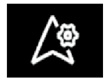IMPOSTAZIONI DI NAVIGAZIONE
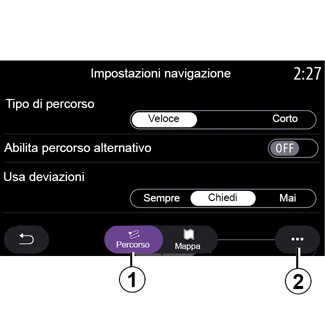
| Menu “Impostazioni” |
Premere la mappa sulla schermata iniziale o premere “Navigazione” dal menu principale. Premere “Menu di navigazione”, quindi “Impostazioni”. | |
«Percorso»
Dalla scheda “ Percorso” 1, è possibile accedere alle seguenti impostazioni:
- «Tipo di percorso»;
- «Abilita percorso alternativo»;
- Utilizza una deviazione in caso di traffico;
- «Accetta strade a pedaggio»;
- «Accetta autostrade»;
- «Accetta traghetti»;
- “Accetta autotreno”;
- «Apprendimento della navigazione»;
- “Destinazioni condivise con altri dispositivi”;
- “Accetta strade a tempo limitato”;
- Consenti strade a pedaggio;
- «Area da evitare»;
- “Accetta strade sterrate”;
-...
«Tipo di percorso»
Questa impostazione offre la possibilità di un itinerario “Veloce”, “Eco” o “Corto”.
«Abilita percorso alternativo»
È possibile consentire/bloccare un itinerario alternativo premendo “ON” o “OFF”.
“Usa deviazioni”
È possibile abilitare percorsi alternativi e impostare su “Sempre”, “Chiedi” o “Mai”.
«Accetta strade a pedaggio»
Questa impostazione consente l’utilizzo di strade a pedaggio e può essere impostata su “Sempre”, “Chiedi” o “Mai”.
Per motivi di sicurezza, effettuate queste operazioni a veicolo fermo.
«Accetta autostrade»
Abilitare/disabilitare l’utilizzo di autostrade sull’itinerario premendo “ON” oppure “OFF”.
«Accetta traghetti»
Abilitare/disabilitare l’utilizzo di traghetti sull’itinerario premendo “ON” oppure “OFF”.
“Accetta autotreno”
Abilitare/disabilitare l’utilizzo di AutoZug sull’itinerario premendo “ON” oppure “OFF”.
«Apprendimento della navigazione»
Utilizzare questa funzione di programmazione della navigazione per gestire i parametri di privacy relativi alla programmazione dei dati di navigazione.
Il sistema multimediale analizza gli itinerari giornalieri e i tempi dei viaggi in modo da proporre una destinazione senza doverla configurare all’avvio del sistema multimediale. Ad esempio, casa, lavoro, ecc.
È possibile accedere alle seguenti impostazioni:
- Attivate l’apprendimento della navigazione premendo “ON” o “OFF”;
- “Proposta automatica di guida del percorso” premendo “ON” o “OFF”;
- «Elimina i percorsi memorizzati».
“Destinazioni condivise con altri dispositivi”
Dal telefono è possibile pianificare un percorso e condividerlo con il sistema multimediale. Per maggiori informazioni sull’applicazione dedicata, consultare la sezione su “My Renault”.
All’avvio del veicolo, sullo schermo multimediale viene visualizzato il messaggio “Hai pianificato un percorso sullo smartphone”.
Sarà possibile scegliere tra:
- «Avvia»;
- «Salva nei preferiti»;
- «Ignora».
Consentire/bloccare la destinazione premendo “ON” o “OFF”.
“Accetta strade a tempo limitato”
Questa opzione consente l’utilizzo di strade impraticabili in determinati orari e può essere impostata su “Sempre”, “Se aperte” o “Mai”.
Consenti strade a pedaggio
Abilitare/disabilitare l’utilizzo di strade a pedaggio sull’itinerario premendo “ON” oppure “OFF”.
“Area da evitare”
Attivare/disattivare la zona da evitare nel percorso premendo “ON” oppure “OFF”.
“Accetta strade sterrate”
Consentire/bloccare l’utilizzo di strade inadatte per i veicoli sull’itinerario premendo “ON” o “OFF”.
“Notifica passaggio frontiera”
È possibile attivare/disattivare la notifica del sistema multimediale in caso di superamento della frontiera.
Menu contestuale
Dal menu contestuale 2, è possibile modificare le “Controllo suono”.
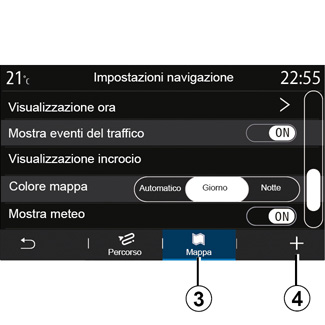
«Mappa»
Utilizzate la scheda “Mappa” 3 per accedere alle impostazioni seguenti:
- «Tema della mappa»;
- «Visualizzazione ora»;
- «Mostra eventi del traffico»;
- “Segn. strad.”;
- «Zoom automatico»;
- «La mia auto»;
- «Visualizzazione incrocio»;
- «Mostra PDI»;
- «Mostra meteo»;
- «Info nazione».
«Tema della mappa»
Questa opzione consente di impostare il colore della mappa su “Automatico”, “Giorno” o “Notte”.
«Visualizzazione ora»
Utilizzare questa opzione per visualizzare “Ora di arrivo” o “Durata residua per destinazione”.
«Mostra eventi del traffico»
Consentire/bloccare l’opzione Mostra traffico premendo “ON” o “OFF”.
“Segn. strad.”
Questo menu fornisce le seguenti funzioni:
- “Segn. strad.”;
- «Avviso eccesso velocità»;
- «Indicazione area a rischio»;
- «Avviso sonoro area a rischio».
Consentire/bloccare premendo “ON” o “OFF”.
Premete il tasto “Reset” nel menu contestuale 4 per impostare tutte le impostazioni su “ON”.
«Zoom automatico»
Consentire/bloccare “Zoom automatico” premendo “ON” o “OFF”.
Per motivi di sicurezza, effettuate queste operazioni a veicolo fermo.
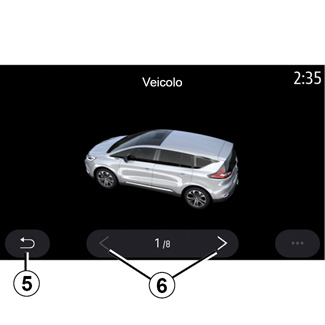
«La mia auto»
Potete modificare la rappresentazione visiva del veicolo premendo la freccia sinistra o destra 6 e selezionando il modello desiderato.
Per convalidare la selezione, rimanere sul modello desiderato e premere la freccia di ritorno 5.
«Visualizzazione incrocio»
Consentire/bloccare “Vista svincolo” premendo “ON” oppure “OFF”.
«Mostra PDI»
Attivare/disattivare la visualizzazione di POI sulla mappa:
- «Staz. di servizio»;
- Stazione di ricarica (per i veicoli elettrici e ibridi);
- «Parcheggio»;
- «Ristorante»;
- «Alloggio»;
- «Viaggio» e viaggio;
- «Shopping»;
- «Ospedale»;
-...
Dalla mappa è possibile selezionare direttamente il POI. Il sistema multimediale suggerirà diverse opzioni:
- «Avvia»;
- «Chiama».
Per maggiori informazioni, consultare “Punto di interesse” nella sezione “Inserire una destinazione”.
«Mostra meteo»
Consentire/bloccare la vista meteo premendo “ON” o “OFF”.
Informazioni sul paese
Dall’elenco dei paesi visualizzati potete consultare i limiti di velocità in vigore, la direzione del traffico, l’unità di velocità ecc.
Menu contestuale
Dal menu contestuale 4, è possibile reinizializzare il “Controllo suono”.
“Aggiornamento mappa”
È possibile visualizzare l’elenco dei Paesi installato nel sistema di navigazione.
Gli aggiornamenti automatici si applicano solo al Paese registrato come preferito.
Per aggiornare le mappe, controllare per prima cosa che tutti i servizi del veicolo siano attivati. Consultare il capitolo “Attivazione dei servizi”.
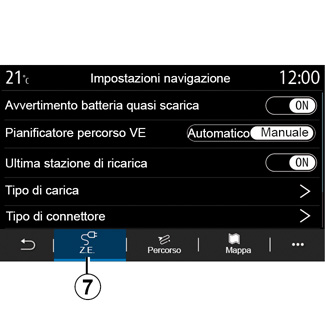
Veicolo elettrico
È possibile configurare le impostazioni di ricarica e gli avvisi nella scheda Z.E. 7.
“Avvertimento batteria quasi scarica”
Avvisa quando il livello di carica della batteria scende al di sotto del 20%.
Per motivi di sicurezza, effettuate queste operazioni a veicolo fermo.
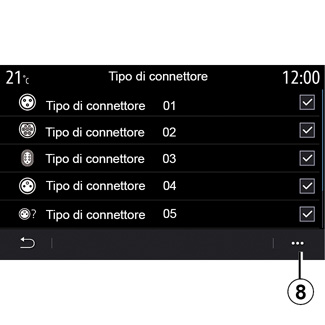
“Pianificatore percorso VE”
Questa funzione presenta due modalità: “Manuale” e “Automatico”.
Nella modalità “Automatico”, il sistema ricerca le stazioni di ricarica lungo il percorso per consentire di raggiungere la destinazione.
Le stazioni di ricarica sono posizionate in modo che il livello di carica non scenda al di sotto del 20%.
Nella modalità “Manuale”, quando il livello della batteria è insufficiente, il sistema chiede di aggiungere manualmente le stazioni di ricarica accessibili per raggiungere la destinazione.
“Tipo di carica”
Consente di selezionare le stazioni di ricarica che offrono, a seconda della scelta, una modalità di carica corrispondente alle esigenze e di visualizzarle sulla mappa.
“Ultima stazione di ricarica”
Questa funzione invia un messaggio di avvertenza quando il sistema rileva pochissime stazioni di ricarica nelle vicinanze. L’avvertenza viene inviata se il sistema rileva che la batteria è in esaurimento. Consentire/bloccare premendo “ON” oppure “OFF”.
«Tipo di connettore»
Consente di selezionare le stazioni di ricarica che forniscono una presa di carica adatta al proprio veicolo e di visualizzarle sulla mappa.
Menu contestuale
Utilizzare il menu contestuale 8 per:
- selezionare/deselezionare tutto:
- «Tipo di carica»;
- «Tipo di connettore»;
- consultare le informazioni descrittive sui diversi “Tipo di connettore”.
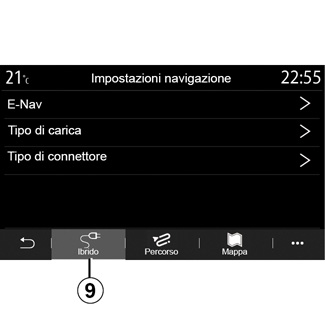
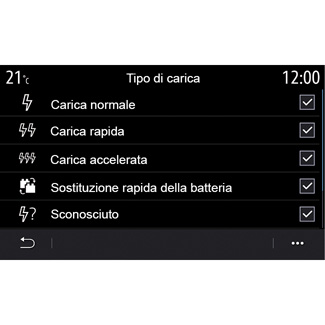
Veicolo ibrido
Nella scheda “Ibrido” 9 è possibile configurare le impostazioni e gli avvisi relativi ai veicoli ibridi.
“E-Nav”
Questa funzione utilizza le informazioni sul percorso programmato per gestire in modo intelligente l’energia elettrica del veicolo ibrido anticipando pendenze e ingorghi. Inoltre, ottimizza la guida del E.V nelle aree urbane.
«Tipo di carica»
Consente di selezionare le stazioni di ricarica che offrono, a seconda della scelta, una modalità di carica corrispondente alle esigenze e di visualizzarle sulla mappa.
«Tipo di connettore»
Consente di selezionare le stazioni di ricarica che forniscono una presa di carica adatta al proprio veicolo e di visualizzarle sulla mappa.
Per motivi di sicurezza, effettuate queste operazioni a veicolo fermo.